Si vous rencontrez des problèmes lors de la validation de votre commande et que la page du site Paypal ne s'affiche pas pour finaliser celle-ci, veuillez vider le cache de votre navigateur (voir plus bas).
Le site Paypal s'affichera donc normalement. Vous pourrez ainsi procéder au paiement en toute sécurité de votre commande par Carte Bleu ou par Compte Paypal.
Si vous avez des diffilcutés sur paypal pour payer avec votre Carte Bancaire, veuillez cliquer sur "Vous n'avez pas de compte Paypal" (voir le tutoriel ci-contre), vous pourrez ensuite choisir votre Carte Bancaire pour réaliser votre achat.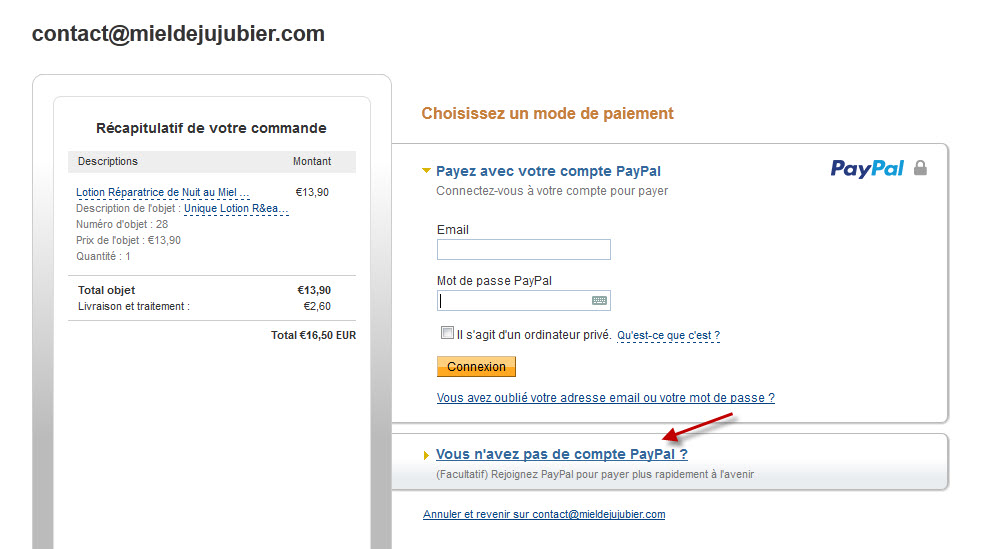
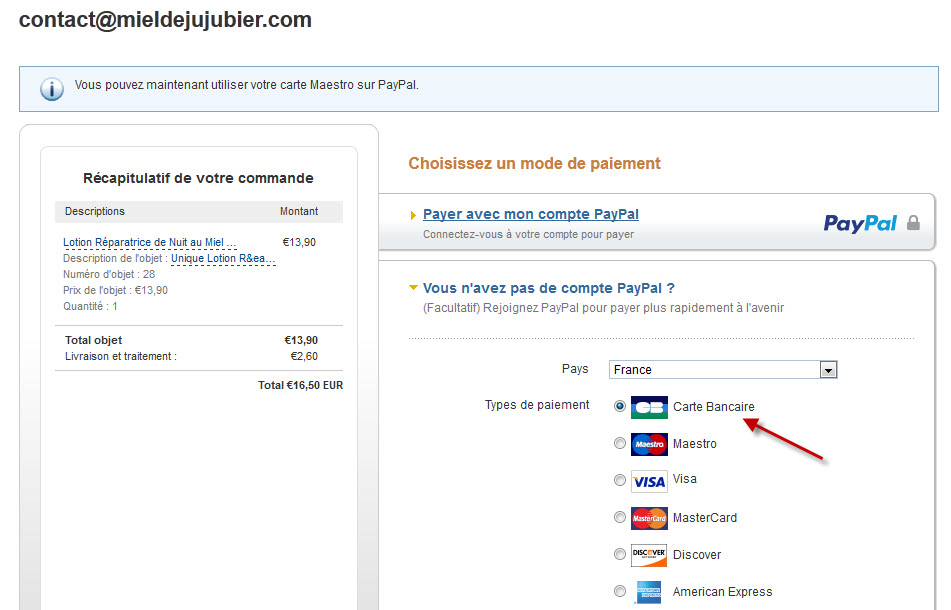
Comment vider le cache de votre navigateur:
Internet Explorer
- Recharger une page et purger le cache :
- Soit : effectuer la combinaison de touches Ctrl + F5.
- Soit : cliquer sur le bouton « Rafraîchir » en enfonçant la touche Ctrl.
- Effacer complètement le cache :
- Internet Explorer 8 et 9 :
- Soit :
- Choisir « Options Internet » dans le menu « Outils ».
- Cliquer sur l'onglet « Général ».
- Cliquer sur le bouton « Supprimer… » dans la section « Historique de navigation »
- Cocher « Fichiers Internet temporaires » et cliquer pour finir sur « Supprimer »
- Soit :
- Effectuer la combinaison de touches Ctrl + Maj + Suppr.
- Cocher toutes les cases.
- Cliquer sur le bouton « Supprimer ».
- Soit :
- Internet Explorer 8 et 9 :
Mozilla
Ceci inclut Firefox, Netscape Navigator et SeaMonkey.
- Recharger une page et purger le cache :
- Soit : effectuer la combinaison de touches Ctrl + F5.
- Soit : cliquer sur le bouton « Rafraîchir » en enfonçant la touche Maj;
- Effacer complètement le cache :
- Via les options :
- Aller dans les options :
- Linux : cliquer sur « Préférences » dans le menu « Édition ».
- Windows : cliquer sur « Options » dans le menu « Outils ».
- Pour les versions récentes de Firefox sans menus, cliquer sur le bouton « Firefox » puis sélectionner « Options » ou « Préférences » selon le système d'exploitation.
- Aller dans l’onglet « Avancé » puis dans le sous-onglet » Réseau » et cliquer sur le bouton « Vider le cache maintenant ».
- La combinaison de touches Ctrl + Maj + Suppr ouvre une boite de dialogue qui offre différentes options de purge, dont celle du cache le cache.
Google Chrome
- Recharger une page et purger le cache :
- Windows : effectuer la combinaison de touches Maj + F5 ou Ctrl + F5.
- Linux : effectuer la combinaison de touches Maj + Ctrl+R.
- Mac : effectuer la combinaison de touches ⌘ + R.
- Ou : cliquer sur le bouton « Rafraîchir » en enfonçant la touche Maj.
- Effacer complètement le cache : cliquer sur le menu Chrome et ensuite sur le menu « Options » ou « Paramètres » ; cliquer ensuite sur l'onglet « Options avancées » et sur « Effacer les données de navigation… »
Opera
- Recharger une page et purger le cache :
- Soit F5
- Soit Ctrl + R
- Effacer complètement le cache : cliquer sur le bouton « Opera » en haut à gauche, pointer sur « Réglages » puis cliquer sur « Préférences ». Dans l'onglet « Avancé », cliquer sur « Historique », puis en face de « Cache disque », cliquer sur le bouton « Vider maintenant ».
Safari
- Vider le cache :
- Soit : dans le menu déroulant sous le mot « Safari », cliquer sur « vider le cache »
- Soit : effectuer la combinaison de touches commande + option + E

